SharePoint Docs - Vis dine PowerPoint-, Word- og Excel-dokumenter fra SharePoint i Q-Play
Introduktion
Denne vejledning viser dig, hvordan du integrerer en Excel-fil, der er gemt i Microsoft SharePoint, i Q-Play, så du kan hente data direkte fra Excel-filen ind i din præsentation og vise dem på en skærm.
Vejledningen er opdelt i to hovedafsnit:
Opsætning af SharePoint Docs-integration.
Brug af integrationen i DesignTool.
Del 1: Opsætning af SharePoint Docs-integration
Gå til Integrationer, i Q-Play’s venstremenu skal du klikke på “Integrationer”.
2. Opret en ny integration, klik på knappen “Ny integration” øverst til højre.
3. Vælg SharePoint Docs. Fra listen over tilgængelige integrationer skal du vælge “SharePoint Docs”.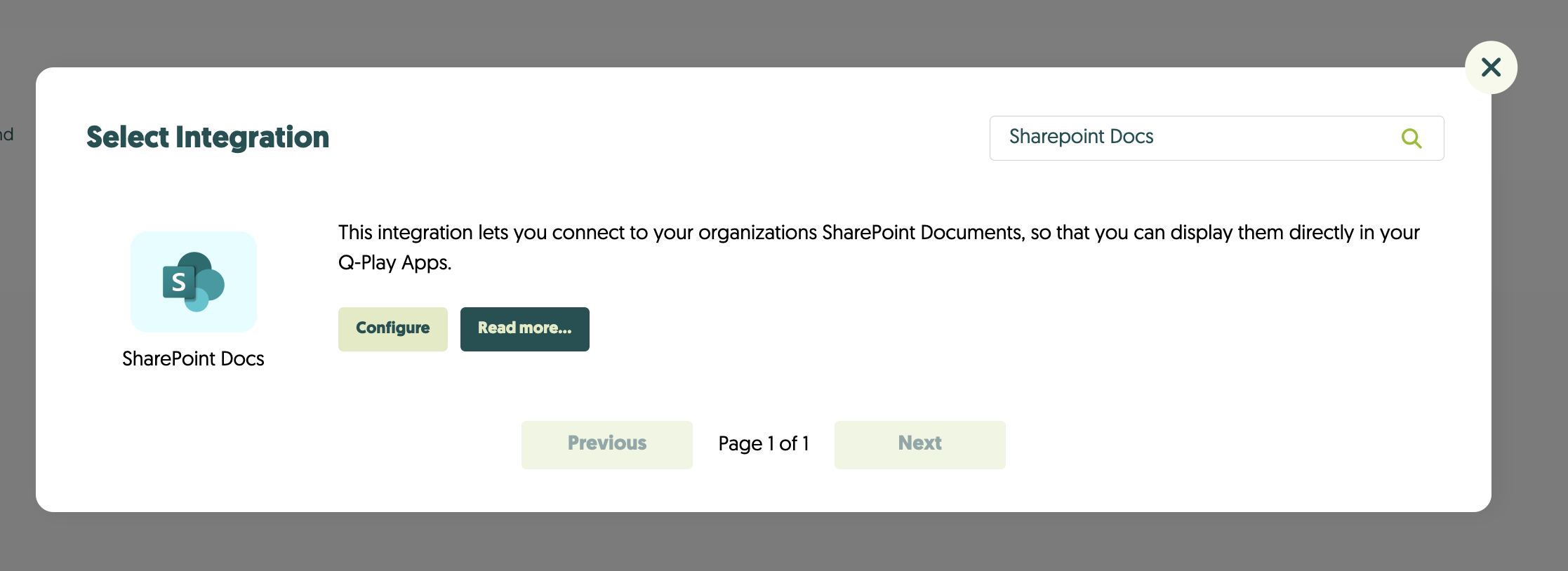
4. Navngiv din integration og gem den.
- Indtast et beskrivende navn for integrationen, så du nemt kan identificere den senere.
- Gem den, før du gør noget andet!
5. Vælg din godkendelsesmetode.
Vælg, om du vil bruge Microsoft OAuth (Log ind med Microsoft), eller om du vil bruge din egen Custom App Registration.
Sørg for at gemme integrationen efter godkendelsen.
6. Tilføj scripts.
Nu er det tid til at tilføje de nødvendige scripts til din integration. Ét script er påkrævet pr. dokument, men flere dokumenter (selv af samme type) kan hentes ved hjælp af den samme integration.
Vælg den script-type, du ønsker, og giv den et navn, sådan her:
7. Hent din SharePoint-delings-URL.
Log ind på din virksomheds SharePoint-side. Når du er logget ind, skal du navigere til den ønskede fil og klikke på knappen “Del”.
Vælg derefter indstillingen “Kopiér link”.
Indsæt URL’en i feltet “Presentation Share URL” og gem dit script.
8. Bekræft, at integrationen virker.
Næste skridt er at gå til fanen “Integration status” og klikke på “Kør” på dit nyoprettede script. Det kan tage et minut eller to, men hvis alt er kørt korrekt, vises der et flueben til venstre for scriptets navn.
9. Fejlfinding om nødvendigt. Hvis testen viser en fejl: Klik på dokumentikonet (markeret med rødt).
Brug “Script Logs” for at se detaljer om, hvad der skete, eller hvor en fejl opstod. Vedhæft et skærmbillede af denne log og kontakt NordicScreen Support på support@nordicscreen.com.
Del 2: Brug af SharePoint Docs i DesignTool
1. Indsæt appen i din præsentation. Åbn den ønskede playliste eller præsentation i DesignTool, og find SharePoint Docs-appen i menuen til højre. Tilføj den til dit slide ved at klikke på den eller trække den ind.
2. Tilslut appen til dit script. Vælg det ønskede script under “Datakilder” i appens indstillinger. Husk at vælge den passende skabelon til den type fil, du vil bruge (PowerPoint, Word, Excel).
3. Succes! Din app bør nu vise den fil, du ønsker!
Related Articles
Sådan bruger man Google Docs i Q-Play
Introduktion Med Q-Play kan du nemt integrere Google Docs-dokumenter direkte på dine infoskærme. Dette gør det muligt at vise opdaterede dokumenter, såsom rapporter, mødeagendaer eller andre vigtige filer, uden at skulle downloade eller manuelt ...Sådan flytter du alt dit indhold fra Q-Play V1 til V2
Hvorfor skifte til Q-Play V2? Når du skifter fra Q-Play V1 til V2, åbner du døren til en bedre oplevelse og en mere fremtidssikret platform. Det betyder, at du får adgang til nye og forbedrede funktioner, som gør det nemmere at administrere dine ...Sådan integrerer du PigVision i Q-Play
Introduktion Denne guide viser dig trin-for-trin, hvordan du integrerer data fra PigVision i Q-Play. Ved at gøre dette kan du nemt præsentere vigtige informationer fra din besætning direkte på dine informationsskærme. Det hjælper med at holde ...Sådan downloader man Q-Play Software fra Q-Play editor
1.Log ind på Q-Play V2. 2. Vælg Playere i menuen til venstre. 3. Klik på Ny Player. 4. Her kan du downloade den rette software til dit hardware og læse vejledninger om, hvordan du gør det korrekt.Sådan bruger man Q-Cal app i Q-Play
Introduktion Q-Cal appen i Q-Play gør det muligt at vise din kalenderinformation direkte på dine skærme. Uanset om du vil vise mødeplaner, begivenheder eller opdateringer fra din kalender, giver Q-Cal en nem og hurtig måde at dele denne information ...